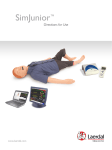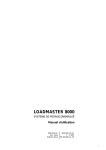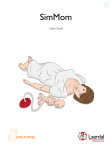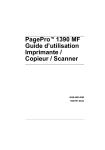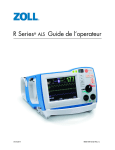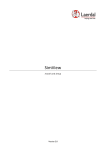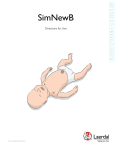Download SimPad
Transcript
Mode d'emploi Gebrauchsanweisung Istruzioni d'uso Instrucciones de uso SimPad LAERDAL www.laerdal.com 2 Français MODE D'EMPLOI DU SYSTÈME SIMPAD SOMMAIRE APERÇU DU SYSTÈME SIMPAD 4 CONTENU DU SYSTÈME SIMPAD 5 CHARGEMENT DE LA BATTERIE 6 SIMPAD 8 EXÉCUTION DU MODE AUTOMATIQUE9 EXÉCUTION DU MODE MANUEL 13 ENREGISTREMENT DES INTERVENTIONS 15 RÉGLAGE MANUEL DES PARAMÈTRES 16 CONSULTATION DU JOURNAL 17 CONNEXION DU SIMPAD À UNE AUTRE LINK BOX 18 SYNCHRONISATION DU SIMPAD AVEC SIMSTORE 20 MONITEUR PATIENT20 ÉDITEUR DE THÈMES 21 SIMDESIGNER 21 TRANSFERT DE JOURNAUX, THÈMES, ET SCÉNARIOS VERS ET À PARTIR D'UN PC 21 SON 22 BATTERIE LI-ION LAERDAL 23 CONSIGNES DE SÉCURITÉ 24 SPÉCIFICATIONS 27 Pour le dépannage et des instructions détaillées relatives à des éléments spécifiques, veuillez vous référer à www.laerdal.com/SimPad 3 APERÇU DU SYSTÈME SIMPAD Le système SimPad est un outil sans fil simple d'utilisation dispensant une formation par simulation médicale pertinente, y compris un débriefing, dans diverses configurations utilisateurs. Grâce à son grand écran tactile intuitif, le SimPad procure virtuellement une expérience de « prise en main instantanée » vous permettant de fournir simplement et efficacement un apprentissage basé sur la simulation. Il existe deux façons de contrôler les simulations : le mode automatique et le mode manuel. Cela vous permet de personnaliser les simulations pour répondre à vos besoins spécifiques. SimPad LAERDAL Le système SimPad est compatible avec une large gamme de produits Laerdal y compris des mannequins, des simulateurs patients, des simulateurs de tâches ainsi qu'avec des patients standardisés. SIMSTORE SimStore fournit des contenus éducatifs de qualité et des supports pour les utilisateurs de tous niveaux et issus de tous milieux socioculturels. Visitez SimStore pour bénéficier : • d'un accès en ligne immédiat à des contenus mondialement reconnus, • de mesures de formation standardisées et répétables, • d'une navigation de recherche et d'achat simples, • d'une flexibilité pour n'acheter que ce dont vous avez besoin. http://www.mysimcenter.com Sur SimStore, vous trouverez des ressources pour quasiment chaque étape de l'expérience de simulation, du programme complet et des scénarios autonomes à la construction de blocs comme les tendances, gestionnaires et éléments multimédias. SimStore relève le niveau d'efficacité, vous permettant ainsi de consacrer moins de temps au développement ou à l'acquisition de contenus et plus de temps à l'amélioration des résultats éducatifs. 4 Français CONTENU DU SYSTÈME SIMPAD SimPad LAERDAL Batterie Li-Ion LAERDAL SimPad Link Box Adaptateur CA x 2 Sangle pour mannequin Câble adaptateur du mannequin Sangle poignet Câble USB Pochette SimPad • SimPad : télécommande opérateur • Link Box : est connectée et commande le simulateur patient • Batterie Li-Ion : alimentation de la batterie pour la Link Box • Adaptateur CA : alimentation et chargeur pour le SimPad et la Link Box • Câble adaptateur du mannequin : connecte la Link Box aux simulateurs patients • Sangle pour mannequin : fixe la Link Box et la batterie au simulateur patient • Câble USB : fixe le SimPad à au PC pour des mises à jour et des téléchargements • Sangle poignet SimPad • Pochette SimPad : housse de protection pour SimPad 5 1. CHARGEMENT DE LA BATTERIE • Relier le SimPad à un des adaptateurs CA et le brancher à une prise murale. La batterie est entièrement chargée dès que la LED sur le SimPad est jaune fixe. • Relier la batterie Li-Ion à un des adaptateurs CC et le brancher à une prise murale. La batterie est entièrement chargée dès que la LED sur le SimPad est vert fixe. 2. CONNEXION DE LA LINK BOX AU MANNEQUIN • Connecter le câble du mannequin à la Link Box. • Si le modèle du mannequin n'est pas récent, utiliser l'adaptateur pour câbles fourni avec l'appareil. • Brancher le tube BP (si applicable pour ce mannequin) à l'entrée pour tube BP de la Link Box. • Brancher la batterie Li-Ion à la Link Box. Il est possible de brancher deux batteries. • Le cas échéant, brancher l'adaptateur CC à la Link Box. • Utiliser la sangle pour mannequin fournie afin de fixer la Link Box et la batterie au mannequin. 6 LAERDAL Link Box • Allumer les deux unités en appuyant sur le bouton MARCHE repéré par le symbole pendant au moins une demi-seconde. • Relâcher le bouton dès que la LED commence à clignoter vert. La première mise en marche peut durer quelques minutes. • Lorsque la Link Box est opérationnelle, la diode MARCHE est vert fixe. • Suivre les instructions apparaissant à l'écran pour sélectionner la langue et d'autres préférences. 4. PREMIÈRE MISE EN ROUTE DU SIMPAD À la première mise en marche du SimPad, celui-ci vous invite à définir les configurations suivantes : • Sélection de la langue • Détermination de l'heure et de la date • Saisie du nom du SimPad • Saisie du nom de la Link Box Toutes ces configurations peuvent être modifiées ultérieurement. 5. CONNEXION ENTRE LE SIMPAD ET LA LINK BOX Le SimPad communique avec la Link Box par WiFi. Lorsque les unités sont mises en marche pour la première fois, elles configurent un réseau ad hoc nommé SimLink. Si aucune autre Link Box n'apparaît sur le réseau SimLink par défaut, le SimPad est couplé à la Link Box, mémorise le couplage et se reconnecte lorsque les unités sont remises en marche. 50% 50% • La connexion au SimPad est indiquée par la LED WiFi bleu se trouvant sur la Link Box. • La connexion à Link Box est indiquée en haut à droite de l'écran du SimPad par le symbole mannequin. 6. CONNEXION D'UN MONITEUR PATIENT SIMULÉ • S'assurer que le moniteur du PC et le système SimPad sont reliés au même réseau. Voir le chapitre « Connexions » pour des informations détaillées sur les connexions au réseau. • Sélectionner la Link Box appropriée à partir du menu de connexion du mannequin. • Pour réduire le trafic Wi-Fi, il est recommandé de connecter le moniteur patient au boitier Link Box à l'aide d'une connexion réseau directe par câble 7 Français 3. MISE EN MARCHE DE LA LINK BOX ET DU SIMPAD SIMPAD Le SimPad est la nouvelle télécommande pour votre simulateur de formation médicale. Commander les sessions de simulation directement à partir de l'écran tactile en cliquant tout simplement sur les icônes. Trouver des informations sur le niveau de batterie, la connexion et l'horloge. Sélectionner un journal pour faciliter le débriefing avec le visionneur de journal. Exécuter les scénarios en mode manuel pour contrôler le simulateur patient et enregistrer les interventions SimPad LAERDAL Exécuter le préprogramme de scénarios par simple intervention manuelle Enregistrer le SimPad sur SimStore ou effectuer une synchronisation avec SimStore. Les applications démarrent en quelques secondes. 8 Régler la luminosité de l'écran, l'horloge, etc. Lors de l'exécution d'un scénario en mode automatique, la seule tâche requise par l'instructeur est d' enregistrer les actions du participant. Ces événements enregistrés, ainsi que les événements détectés par le simulateur patient, conduiront le scénario de l'avant. Tous les événements sont enregistrés dans le journal pour le post-événement du débriefing et de l'analyse Démarrer en sélectionnant un scénario à partir d'un des dossiers de scénarios. Dossier de scénarios. Cliquer pour ouvrir. Sélectionner un scénario automatique. La description du scénario est divisée en quatre parties. Cliquer pour ouvrir. Appuyer sur DEBUTER pour saisir les informations de la session. Soumettre les informations de la session. Finalement, appuyer sur OK. 9 Français EXÉCUTION DU MODE AUTOMATIQUE Étudier les informations de l'instructeur et appuyer sur OK pour continuer. Informations statut du patient Catégories des interventions L'icône à 4 barres indique que l'enregistrement de l'intervention lancera une boîte de dialogue contextuelle Le bouton rouge indique un évènement critique Certaines interventions doivent être menées dans un temps spécifique. Le compteur indique le temps restant. Le compteur suit le nombre de fois qu'une intervention a été enregistrée. Interrompre le scénario Journal Une flèche ombrée en arrière-plan indique un évènement entraînant une progression du scénario. 10 Français Effleurer la zone patient pour afficher des informations supplémentaires sur l'état du patient. Accéder aux réglages des signes vitaux État actuel du patient Informations sur l'état du patient Les valeurs anormales du paramètre sont affichées dans cette zone. Sélectionner d'autres paramètres à régler Journal 11 Pour terminer une session aller à Menu Terminer la session L'option consultation du journal ouvrira le journal de la session actuelle en utilisant le visionneur de journal. Ajouter un commentaire 12 Lors de l'exécution d'un scénario en mode manuel, la tâche de l'instructeur est de contrôler l'état clinique du simulateur patient, ainsi que le journal des actions du participant. L'instructeur peut planifier des scénarios à l'aide des thèmes prédéfinis qui comprennent les états des patients différents. Français EXÉCUTION DU MODE MANUEL Dossier des thèmes. Cliquer pour ouvrir. Sélectionner le thème de la simulation. Les informations sur la session saisies ici seront ajoutées au journal. Appuyer sur DEBUTER, une fois prêt. 13 États d'attente Heure depuis laquelle l'état actuel a été activé État actuel La flèche blanche indique le dernier état activé Afficher l'état actuel, les signes vitaux du patient Le drapeau indique l'état de départ Les valeurs anormales sont affichées dans cette zone Mini-journal des malaises Sélectionner d'autres paramètres à régler Terminer ou interrompre la session Sélectionner/ désélectionner l'activation de chocs Heure depuis laquelle la session a été démarrée Appuyer pour préparer un état d'activation Activer tous les paramètres à la fois Cliquer pour élargir l'état d'attente L'état élargi indique tous les paramètres situés dans la file prêts à être activés Enregistrer les interventions des participants 14 Définir le temps de transition Français ENREGISTREMENT DES INTERVENTIONS Accéder aux réglages des signes vitaux Catégories d'interventions associées Interventions toujours affichées Interventions des catégories ouvertes Compte les interventions enregistrées Ajouter un commentaire Annuler le dernier enregistrement 15 RÉGLAGE MANUEL DES PARAMÈTRES Cliquer sur les valeurs colorées en gras dans l'aperçu principal, (par ex. le fréquence respiratoire) pour régler la valeur. Maintenir le doigt sur le curseur pour accéder à la bulle d'agrandissement fin de réglage Déplacer le doigt dans la bulle et régler le paramètre par petits incréments Créer un nouvel état à partir du paramètre défini Activer la nouvelle valeur Cliquer pour définir l'état souhaité Sélectionner un paramètre à partir du menu Mettre à jour l'état d'attente actuellement ouvert. 16 Ouvrir le visionneur de journal à partir de l'écran d'accueil ou à l'achèvement d'une session. Pour terminer une session, aller au menu et appuyer sur terminer la session Aller au visionneur de journal Continuer là où vous vous êtes arrêté Redémarrer le même scénario Retour à l'écran d'accueil Ajouter un commentaire 17 Français CONSULTATION DU JOURNAL CONNEXION DU SIMPAD À UNE AUTRE LINK BOX Le SimPad ne peut être connecté qu'à une Link Box à la fois. Une Link Box ne peut être connectée qu'à un SimPad à la fois. Le SimPad mémorise la dernière Link Box à laquelle il a été connecté et tente de ré-établir cette connexion à la prochaine mise en marche. Pour connecter le SimPad à une autre Link Box, effleurer le champ d'informations de connexion situé dans le coin en haut à droite. Sélectionner Connecter à une autre Link Box Sélectionner une nouvelle Link Box ou choisir le mode sans Link Box CONNEXION SUR UN RÉSEAU Le SimPad et la Link Box se connectent automatiquement au réseau SimLink ad hoc. Ils peuvent néanmoins être utilisés sur un réseau Ethernet filaire ou WiFi. Le SimPad et la Link Box peuvent aussi être directement connectés l'un à l'autre par le biais d'un câble réseau standard. 1. CONNEXION SUR UN RÉSEAU ETHERNET FILAIRE Connecter tout simplement le SimPad et la Link Box à des prises réseau. Le réseau requiert un service DHCP. La connexion filaire est indiquée dans le coin en haut à droite du SimPad. Il est possible d'être simultanément sur un réseau filaire et un réseau WiFi. 2. CONNEXION À UN RÉSEAU WIFI Réglages du système - WiFi 18 50% 50% Sélectionner le réseau WiFi souhaité à partir de la liste et saisir le mot de passe réseau. Sélectionner ensuite l'appareil devant être déplacé vers le nouveau réseau. ENREGISTREMENT DU SIMPAD SUR SIMSTORE Pour enregistrer le SimPad sur SimStore, il doit être connecté à un réseau disposant d'Internet, soit via une connexion Ethernet filaire, soit via un réseau WiFi. • Effleurer l'icône SimStore sur l'écran de démarrage • Sélectionner l'organisme, saisir le nom d'utilisateur et le mot de passe et effleurer Enregistrer • L'identifiant SimPad est alors automatiquement transféré au SimStore et l'appareil est enregistré sur le compte sélectionné 19 Français Si la Link Box est déplacée vers un autre réseau sans fil, la Link Box et le SimPad doivent être connectés à un réseau filaire ou connectés l'un à l'autre via un câble réseau durant le processus de connexion. SYNCHRONISATION DU SIMPAD AVEC SIMSTORE Une fois le SimPad enregistré sur SimStore, l'icône SimStore sur l'écran de démarrage devient une sélection de synchronisation. La synchronisation télécharge des scénarios affectés à ce SimPad sur SimStore. L'administration du SimPad et l'acquisition de scénarios sur SimStore doivent être réalisées à partir d'un ordinateur. MONITEUR PATIENT Le système SimPad peut fonctionner avec un moniteur patient simulé Laerdal. La moniteur patient peut afficher l'ECG, le SpO2, la pression artérielle, la fréquence respiratoire et la température à partir du SimPad. Le logiciel du moniteur doit se connecter à la Link Box souhaitée via une connexion au réseau filaire ou sans fil. Une fois l'ordinateur configuré sur le même réseau que la Link Box, démarrer le logiciel du moniteur patient sur l'ordinateur et sélectionner la Link Box souhaitée à partir du dialogue de sélection. Le logiciel du moniteur mémorise sa dernière connexion et tente de se reconnecter à la même Link Box lors de sa prochaine mise en route. Pour passer à une autre Link Box, sélectionner « Réglages de connexion » à partir du menu de Configuration principale. 20 L'éditeur de thèmes est un outil logiciel permettant de créer des thèmes pour le système du SimPad. L'éditeur de thèmes permet de créer facilement de nouveaux thèmes avec des états et des interventions. L'éditeur de thèmes peut être chargé sur : www.laerdal.com/simpad. SIMDESIGNER SimDesigner est un outil logiciel permettant de créer des scénarios pour le système du SimPad. SimDesigner permet de créer de nouveaux scénarios avec des états, des interventions, des tendances et des gestionnaires. SimDesigner peut être chargé sur : www.laerdal.com/simpad. TRANSFERT DE JOURNAUX, THÈMES ET SCÉNARIOS VERS ET À PARTIR D'UN PC. Connecter le SimPad à un ordinateur en utilisant le câble USB fourni. • Sauvegarder les nouveaux scénarios dans le dossier Scénarios. • Sauvegarder les nouveaux thèmes dans le dossier Thèmes. • Charger des journaux à partir du dossier Journaux. Déconnecter le câble USB du SimPad une fois les transferts achevés. Remarque : si le SimPad est mis à l'arrêt, la batterie peut être chargée à partir de la connexion USB. Le chargement par ce biais est plus lent que par une connexion via l'adaptateur CC fourni. 21 Français ÉDITEUR DE THÈMES SON SONS VOCAUX Les sons vocaux du simulateur patient tels les pleurs, gémissements, etc. peuvent être directement activés à partir du SimPad ou via des thèmes et des scénarios. PARLER À TRAVERS LE MANNEQUIN 1. SANS CASQUE La Link Box est équipée d'une entrée pour microphones à partir de laquelle vous pouvez brancher un microphone d'ordinateur standard ou une autre source sonore. Si seul ce microphone est branché, l'entrée du microphone sera acheminée au mannequin. 2. AVEC CASQUE De manière alternative, un casque peut être connecté au SimPad pour créer deux voies de communication à deux sens entre l'opérateur, le simulateur et l'environnement. Brancher un casque analogique (prise jack à 4 broches) dans le SimPad. Le microphone du casque sera acheminé au mannequin. Si un microphone est connecté à la Link Box en tant qu'alternative, ce microphone sera alors acheminé au casque. Ce bouton jaune sur le SimPad peut être configuré dans le menu des préférences pour activer et désactiver l'entrée du casque. La sortie du casque sur la Link Box duplique le son vers le mannequin. Elle peut être utilisée pour améliorer le son en ajoutant des haut-parleurs supplémentaires autour du mannequin. 22 Il est possible de connecter deux batteries Li-Ion Laerdal à la Link Box. Lorsque la Link Box est allumée, les batteries sont déchargées en parallèle. L'autonomie résiduelle de chaque batterie est affichée sur le SimPad. CHARGEMENT DE LA BATTERIE Les batteries peuvent être chargées via la Link Box lorsque celle-ci est mise à l'arrêt et connectée à l'adaptateur CA. Durant le chargement, le voyant ON d'alimentation clignote jaune alors que le voyant LED des batteries est jaune fixe. Lorsqu'elles sont chargées, la tension des batteries est mise hors service et le voyant de la link box est jaune fixe. LAERDAL Battery 1 Battery 2 De manière alternative, la batterie peut être chargée en la connectant directement à un adaptateur CA. Durant le chargemement, le voyant LED de la batterie est jaune fixe. une fois la batterie chargée complètement, le voyant LED est vert fixe. ATTENTION : ne pas utiliser la batterie Li-Ion Laerdal à des fins autres que celles spécifiées. Utiliser uniquement l'adaptateur chargeur CA fourni avec le produit. Ne pas utiliser la batterie à des températures supérieures à celles spécifiées dans le présent mode d'emploi. Ne pas chauffer ou incinérer. Ne pas écraser la batterie. Ne pas court-circuiter le contact de la batterie. Ne pas immerger dans l'eau. La batterie doit être recyclée et jetée conformément à la réglementation locale. 23 Français BATTERIE LI-ION LAERDAL CONSIGNES DE SÉCURITÉ MAINTENANCE Pour votre sécurité, veuillez lire intégralement les présentes consignes de sécurité avant de connecter l'équipement à l'alimentation. Observer attentivement les avertissements, précautions et instructions de l'appareil et ceux figurant dans le présent mode d'emploi. Conserver le présent manuel pour consultation ultérieure. Ne pas tenter d'entretenir vous-même l'appareil. L'ouverture ou la suppression des caches peut vous exposer à des tensions dangereuses ou d'autres dangers et annulera la garantie. Confier tous les travaux d'entretien à un personnel d'entretien qualifié. BATTERIE INTERNE DU SIMPAD ENVIRONNEMENT UTILISATEUR AVERTISSEMENT En cas d'utilisation inappropriée du bloc de batteries interne du SimPad, celui-ci peut exploser, causer un incendie, voire des brûlures chimiques. Observer les précautions suivantes : • N'utiliser la batterie du SimPad qu'avec le SimPad. • Ne pas exposer à des températures élevées, à la lumière directe du soleil ou à la chaleur d'un véhicule garé au soleil. • Ne remplacer que par le même type de batterie. • S'assurer de charger le SimPad qu'avec le chargeur de batterie fourni ou un dispositif de charge recommandé capable de charger les batteries. • Conserver le SimPad au sec. • Jeter le bloc de batteries usagé immédiatement et conformément à la législation locale. Protection contre la poussière et l'humidité conformément à l'IP 22. Ne pas utiliser ce produit à une altitude supérieure à 3000 m asl. Ne pas utiliser le produit à une température ambiante supérieure à 35 °C (95°F) ou inférieure à 0°C (32°F). L'humidité relative (HR) doit se situer entre 10 et 90 %. EAU ET HUMIDITÉ Ne pas exploiter l'appareil sous ou à proximité de l'eau, par exemple près d'une baignoire, d'un évier ou d'une cuve de lessivage, dans un sous-sol humide, près d'une piscine ou dans d'autres zones à fort taux d'humidité. • Ne jamais installer de prises pour les câbles de communication dans un lieu humide. • Ne pas utiliser le produit avec les mains mouillées. NETTOYAGE Débrancher l'appareil de lignes de communication, d'une prise d'alimentation secteur ou de toute alimentation avant de le nettoyer ou de le lustrer. Ne pas utiliser de nettoyants liquides ou aérosols. Utiliser un chiffon non pelucheux légèrement humidifié avec de l'eau pour nettoyer l'extérieur de l'appareil. DANGER • Ne pas démonter, écraser, perforer, ou raccourcir les contacts externes et ou éviter tout contact entre des objets métalliques et les bornes de la batterie. • Ne pas tenter de réparer la batterie, cela peut entraîner une explosion. • Ne pas incinérer ou jeter au feu, la batterie peut exploser ou libérer des matières toxiques. • Ne pas jeter à l'eau. • Ne pas manipuler de batteries lithium-ion endommagées ou non étanche. FOUDRE Ne jamais utiliser l'appareil ou connecter/déconnecter les câbles de communication ou câbles d'alimentation durant un orage. POUSSIÈRE Ne pas utiliser l'appareil dans un lieu présentant une forte concentration de poussière. 24 DÉCLARATION FCC Le dispositif est conforme à la section 15 du règlement de la FCC. Son fonctionnement est sujet aux deux conditions suivantes : (1) ce dispositif ne doit pas produire de brouillage préjudiciable, et (2) ce dispositif doit accepter tout brouillage reçu, y compris un brouillage susceptible de provoquer un fonctionnement indésirable. Cet équipement a été testé et déclaré conforme aux limitations prévues dans le cadre de la catégorie B des appareils numériques selon la définition de la section 15 du règlement de la FCC. Ces limitations sont conçues pour fournir une protection raisonnable contre tout brouillage nuisible au sein d'une installation résidentielle. Ce dispositif génère, utilise et peut diffuser des ondes radio et, s'il n'est pas installé ni utilisé en conformité avec les instructions dont il fait l'objet, peut causer des interférences gênantes avec les communications radio. Nous ne saurions toutefois garantir l'absence d'interférences dans une installation particulière. Si ce dispositif produit des interférences graves lors de réceptions radio ou télévisées qui peuvent être détectées en allumant et en éteignant le dispositif, l'utilisateur est invité à tenter de corriger l'interférence d'une des manières suivantes : • Réorienter ou déplacer l'antenne de réception. • Augmenter la distance séparant l'équipement et le récepteur. • Contacter le revendeur ou un technicien radio/ TV qualifié pour obtenir de l'aide. L'utilisation de câbles E/S blindés est requise pour connecter cet équipement à tout dispositif périphérique ou hôte optionnel. Le non-respect peut entraîner une violation du règlement de la FCC. DANGEREUSE Le produit ou ses accessoires peuvent contenir des tensions dangereuses. • Ne jamais tenter d'ouvrir ce produit ou tout périphérique connecté au produit, si cette opération requiert un outil. • Ce produit doit toujours être alimenté à partir d'une prise d'alimentation reliée à la terre. • En cas de dommage visuel d'un élément du produit, ne jamais tenter de le connecter à la tension principale ou toute autre source d'alimentation, avant de consulter le personnel d'entretien. • Poser le cordon d'alimentation de manière à éviter qu'il soit piétiné ou pincé par des objets placés au-dessus ou contre celui-ci. Veiller particulièrement aux fiches, prises de courant et le point à partir duquel le cordon sort de l'appareil. • Ne pas tirer sur le cordon d'alimentation. • Si la fiche fournie n'est pas compatible avec votre prise, consulter un électricien. RÉGLEMENTATION D'INDUSTRIE CANADA Ce dispositif satisfait à la norme RSS-210 d'Industrie Canada. Son fonctionnement est sujet aux deux conditions suivantes : (1) ce dispositif ne doit pas produire de brouillage préjudiciable, et (2) ce dispositif doit accepter tout brouillage reçu, y compris un brouillage susceptible de provoquer un fonctionnement indésirable. Ce dispositif est conforme à la norme CNR-210 d'Industrie Canada applicable aux appareils radio exempts de licence. Son fonctionnement est sujet aux deux conditions suivantes: (1) le dispositif ne doit pas produire de brouillage préjudiciable, et (2) ce dispositif doit accepter tout brouillage reçu, y compris un brouillage susceptible de provoquer un fonctionnement indésirable. IMPORTANT Toutes modifications ou tous changements ne figurant pas dans le présent manuel requièrent l'accord écrit du département d'ingénierie règlementaire du fabricant. Toutes modifications ou tous changements apportés sans l'accord écrit pourraient annuler le droit de l'utilisateur à utiliser cet équipement. ACCESSOIRES N'utiliser que les accessoires spécifiés par le fabricant ou vendus avec l'appareil. La prise RJ-45 ne doit pas être utilisée pour la connexion d'une ligne téléphonique. 25 Français ALIMENTATION ÉLECTRIQUE ET TENSION produit, veuillez contacter votre agence régionale, votre centre d'élimination des déchets ménagers ou un représentant Laerdal. DÉCLARATION ICES-003 DU CANADA Cet appareil numérique de classe B est conforme à toutes les exigences de la réglementation canadienne sur les équipements provoquant des interférences. Cet appareil numérique de la classe B respecte toutes les exigences du Règlement sur le matériel brouilleur du Canada. LIMITES DE LA GARANTIE Veuillez vous référer à la déclaration de garantie mondiale de Laerdal et pour plus d'informations voir : www.laerdal.com DÉCLARATION DE CONFORMITÉ CE Laerdal Medical AS déclare par la présente que par l'apposition de la marque CE, le produit est conforme aux exigences fondamentales et à d'autres dispositions pertinentes de la Directive 1999/5/CE. Li-Ion Les spécifications du produit font l'objet de modifications sans préavis. Les batteries Li-Ion doivent être recyclées. DEEE Déchets d'Équipements Électriques et Électroniques Cet appareil est marqué conformément à la Directive européenne 2002/96/ CE sur les déchets d'équipements électriques et électroniques (DEEE). En garantissant que ce produit est correctement éliminé, vous aiderez à prévenir les éventuelles conséquences négatives pour l'environnement et la santé humaine engendrées par une manipulation inappropriée des déchets de ce produit. Le symbole apposé sur le produit ou sur les documents l'accompagnant indique que l'appareil ne peut être traité comme un déchet ménager. Il doit être remis au point de collecte respectif en vue du recyclage des équipements électriques et électroniques. L'élimination doit être réalisée conformément à la réglementation environnementale locale relative à l'élimination des déchets. Pour obtenir d'autres informations détaillées sur le traitement, la récupération et le recyclage de ce 26 Français SPÉCIFICATIONS Température de fonctionnement 0°C à +35°C, Humidité 5 à 90 % H.R. sans condensation Température de stockage -20°C à +60°C (-4°F to +140°F) Classification IP IP32 Nettoyage Essuyer les unités au moyen d'un chiffon doux humide avec de l'eau savonneuse. SIMPAD Taille 158 x 126 x 25 mm (6,22” x 4,96” x 0,98”) Poids 450 g (1 lb) Écran LCD Écran LCD couleur haute résolution, 5.7”, 480 x 640 pixels Type de batterie Li-Ion 3.7V, capacity: 16 Wh Durée de batterie 3 à 4 heures d'utilisation en continue avec 50% de luminosité d'écran Charge de batterie DC input 12V 0,7A max. USB OTG input, 5V 500 mA max Temps de charge 10 à 80 %, environ 50 % / heure à partir de l'entrée CC 80 à 100 %, 1 heure Communication WiFi 802,11 b/g (2,4 GHz). Ethernet 10 / 100 MB FONCTIONNEMENT : BOUTON ON – OFF : Appuyer 0,5 secondes pour allumer l'unité (LED verte commence à clignoter) Appuyer brièvement pendant que l'unité est en marche : allume et éteint l'écran Appuyer 0,5 secondes pour éteindre l'unité (confirmer à l'écran) Appuyer et maintenir appuyé pendant plus de 5 secondes pour forcer la mise à l'arrêt de l'unité Bouton ON / OFF auxiliaire LED BOUTON AUXILIAIRE : Voir le menu des préférences pour sélectionner la fonction. LED: Unité à l'arrêt et chargement en cours : le voyant jaune clignote durant le chargement, et est jaune fixe une fois le chargement achevé. Unité démarre et s'éteint : le voyant vert clignote. Unité en marche : le voyant est vert fixe Tension allumée lorsque la batterie est trop faible : le voyant rouge clignote (5 clignotements) Erreur, maintenance requise : le voyant est rouge fixe CONNEXIONS : Entrée CC : 9 à 15 V DC, 2 A max, + broche centrale on. Ethernet : connecteur RJ45 USB : USB sur l'entrée / sortie. Audio : prise audio 3,5 mm avec entrée TRRS. Microphone sur manchon (compatible avec un casque pour iPhone). 27 Audio USB Ethernet CC LINK BOX Taille 140 x 90 x 30 mm (5,51” x 3,54” x 1,18”) Poids 200 g (0,20 kg) Communication WiFi 802,11 b/g (2,4 GHz) Ethernet 10 / 100 MB FONCTIONNEMENT : BOUTON ON – OFF : 1. Appuyer 0,5 secondes pour allumer l'unité (LED verte commence à clignoter). 1 ON / OFF CC 2. Appuyer 0,5 secondes pour éteindre l'unité (confirmer à l'écran). 3. Appuyer et maintenir appuyé pendant plus de 5 secondes pour forcer la mise à l'arrêt de l'unité. Réserve Ethernet WiFi LED LED alimentation LED ALIMENTATION : 1. Unité à l'arrêt et chargement en cours : le voyant jaune clignote lors du chargement, le voyant est jaune fixe une fois la batterie chargée. 2. Unité démarre et s'éteint : le voyant vert clignote. 3. Unité en marche : le voyant est vert fixe. 1 4. Erreur, maintenance requise : le voyant est rouge fixe. Mannequin Batterie Blood Pressure (Pression sanguine) LED WIFI : 1. Connecté à un réseau : vert fixe. 2. Connecté à une Link Box : bleu fixe. CONNEXIONS Entrée CC : 9 à 15 V DC, 3,3 A max, + broche centrale on. Ethernet : connecteur RJ45. Réserve : connecteur de réserve. Sortie audio Entrée audio USB Mannequin : alimentation et signaux au mannequin. Pouls, sons, etc. Batterie #1 : connecteur pour la batterie Li-Ion Laerdal. Pression artérielle : entrée pression du brassard : 0 à 300 mm Hg. USB : entrée / sortie USB A. Entrée audio : prise 3,5 mm avec entrée TRS. Niveau entrée de ligne ou microphone. Sortie audio : prise 3,5 mm avec sortie TRS. Niveau sortie de ligne. Batterie #2 : connecteur pour la batterie Li-Ion Laerdal. 28 Batterie Français BATTERIE LI-ION Type de batterie Li-Ion, 4 cellules Type de cellule LIC18650-22PC Tension 7,2 V nominale Capacité 4,4 Ah typique (32 Wh) Taille 98 x 78 x 28,1 mm (3,86” x 3,07” x 1,11”) Poids environ 270 g (0,6 lb). CHARGEMENT DE LA BATTERIE Entrée de tension de charge 9 à 15V DC, 1,6 A maxi Méthode de chargement Courant constant + Tension constante Courant constant type 1,33 A. Durée de vie attendue 700 cycles pour ≥ 1400 mAh (cellule) Temps de charge 0 – 80 %: 30 % par heure 80% - 100%: 1 heure. INDICATEUR DE CHARGE 1. L'indicateur de charge n'est actif qu'en présence d'une tension de charge. 2. Chargement en cours : voyant jaune fixe 3. Chargement achevé : voyant vert fixe. CONNECTEURS Face arrière du connecteur pour sortie batterie et chargement : Sortie de broche : BROCHE DESCRIPTION 1 Données batterie 2, 5 Batterie + 3, 4, 6 Batterie - CONNECTEUR D'ENTRÉE CC POUR LE CHARGEMENT DE LA BATTERIE Type de connecteur : Prise femelle CC avec broche centrale 2 mm, + broche centrale on Niveau de tension d'entrée : 9 à 15 V DC 29 (Vue avant de la fiche) 4 6 1 3 Le système SimPad possède la même bibliothèque ECG que SimMan 3G et d'autres simulateurs Laerdal. Les rythmes disponibles et paramètres de rythme peuvent varier d'un simulateur à l'autre. ECG DISPONIBLE DANS LE SYSTÈME SIMPAD : RYTHMES BASICS FRÉQUENCES ADULTE ET ENFANT FRÉQUENCES NOURRISSON Sinus 20 - 200 20- 240 WPW 20 - 200 20- 240 Hyperkaliémie 20 – 200 20- 240 QT long 20 - 200 20- 240 Ischémie 20 - 200 20- 240 AMI inférieur, élévation du ST 20- 200 20- 240 BBG 20- 200 20- 240 BBD 20- 200 20- 240 Tachycardie atriale 140 – 260 90 - 320 TSV 140 – 260 90 - 320 Flutter auriculaire 75, 100, 150 75, 100, 150 Fibrillation auriculaire 50 - 240 50 - 240 Nodal 40 - 220 40 - 220 1° bloc AV 20 – 135 20 – 135 PVC PVC RonT Bigéminisme PVC PAC/PJC 2° bloc AV de type #1 3:2,4:3, 5:4 3:2,4:3, 5:4 2° bloc AV de type #2 4:3, 3:2, 2:1 4:3, 3:2, 2:1 PVC PVC RonT Bigéminisme PVC 3° bloc AV 10 - 50 20 - 100 Tachycardie ventriculaire (TV) 120 - 240 120 - 320 Torsade de pointes 180 180 Idioventriculaire 10 - 100 14 - 100 Fib. v. 0,1 à 1 mV 0,1 à 1 mV 50 – 150 50 – 150 Asystole Arrêt ventriculaire Stimulateur ventriculaire 30 EXTRASYSTOLES PVC PVC RonT Bigéminisme PVC PAC/PJC Français PRESSION ARTÉRIELLE Gamme de pression 0 à 300 mmHg Précision +/- 4 mmHg Calibrage Le capteur de pression doit être calibré au sphygmomanomètre. Voir le menu des préférences. POULS Pouls disponibles Carotidien, brachial, radial et ombilical (SimNewB) Seules 3 pulsations peuvent être palpées simultanément. (considérations d'alimentation). PA palpée Le pouls radial s'arrête à la PA systolique. Le pouls brachial s'arrête à 20 mmHg, pour éviter toute génération de bruit dans le foyer d'auscultation. Pressions artérielles par défaut (mmHg) MANNEQUIN ADULTE MANNEQUIN ENFANT MANNEQUIN NOURRISSON 120/80 100/70 94/66 LES POULS ADULTES SONT AUTOMATIQUEMENT AJUSTÉS À LA PA COMME SUIT : PA SYSTOLIQUE POULS CAROTIDIEN POULS RADIAL/BRACHIAL >= 88 Normal Normal < 88 Normal Faible < 80 Normal Absent < 70 Faible Absent < 60 Absent Absent Les pouls enfants sont automatiquement réglés de manière à s'arrêter lorsque la PA systolique est inférieure à 10 mm Hg. Sinon, les pouls enfants sont normaux. 31 SONS CARDIAQUES : Les sons cardiaques sont synchronisés à l'ECG. SONS CARDIAQUES : MANNEQUIN ADULTE MANNEQUIN ENFANT MANNEQUIN NOURRISSON Normal • • • Sténose aortique • • • Signe de Flint • • • • Prolapsus mitral Souffle cardiaque systolique • Souffle cardiaque diastolique • • • Friction • Claquement d'ouverture mitrale @70 msec • Souffle protosystolique • • Communication interauriculaire (CIA) • • Communication interventriculaire (CIV) • • • Sténose pulmonaire SONS PULMONAIRES : Les sons pulmonaires sont synchronisés aux fréquences respiratoires, réglables de 0 à 60 respirations / min. SONS PULMONAIRES : MANNEQUIN ADULTE MANNEQUIN ENFANT MANNEQUIN NOURRISSON Sons respiratoires normaux • • • Crépitant fin • • • Gros crépitant • • • Pneumonie • • • Respiration sifflante • • • Stridor • • • Frottement pleural • Râles • • • 32 Français SONS INTESTINAUX : SONS INTESTINAUX : ADULTE HOMME ADULTE FEMME MANNEQUIN ENFANT MANNEQUIN NOURRISSON Normal • • • • Borborygme • • • • Hyperactif • • • • Hypoactif • • • • • • Fœtal normal 140 BPM • Fœtal brady 100 BPM • • Fœtal tachy 200 BPM • Aucun son • SONS VOCAUX : Les sons vocaux sont ajustés en fonction de l'âge et du sexe du mannequin. MANNEQUIN MÂLE MANNEQUIN FEMME MANNEQUIN ENFANT MANNEQUIN NOURRISSON Vomissement Vomissement Vomissement Pleur Toux Toux Toux Toux Gémissement Gémissement Gémissement Satisfait Respiration SOB Respiration SOB Respiration SOB Hoquets Cri Cri Cri Cri Oui Oui Oui Non Non Non Les sons vocaux définis par l'utilisateur peuvent remplacer les sons vocaux inclus. Le format sonore pour les fichiers sonores définis par l'utilisateur doit être raw 16KHz, 16 bits signés. 33 www.laerdal.com © 2012 Laerdal Medical AS. All rights reserved 20-05506 Rev A